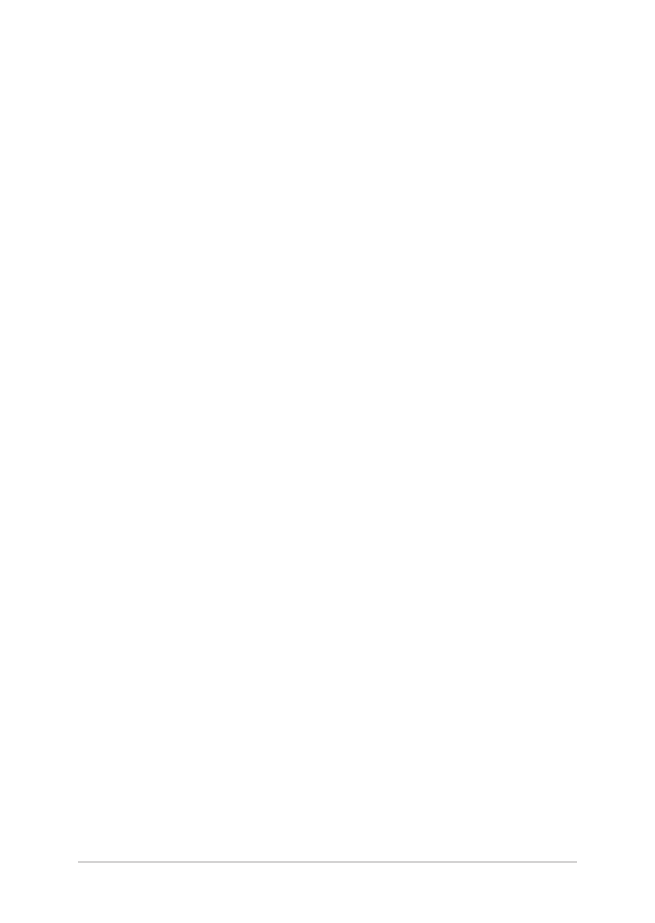
Veelgestelde vragen software
1.
Wanneer ik mijn notebook inschakel, licht de
voedingsindicator, maar niet de indicator van de
schijfactiviteit op. Ook het systeem wordt niet opgestart. Wat
kan ik doen om dit op te lossen?
U kunt elk van de volgende suggesties proberen:
•
Forceer het uitschakelen van de notebook door de
voedingsknop minstens vier (4) seconden ingedrukt
te houden. Controleer of de voedingsadapter en de
batterijdoos correct zijn geplaatst en schakel vervolgens uw
notebook in.
•
Als het probleem zich blijft voordoen, moet u contact
opnemen met uw lokaal ASUS-servicecentrum voor hulp.
2.
Wat moet ik doen als mijn scherm dit bericht weergeeft:
“Remove disks or other media. Press any key to restart.
(Verwijder schijven of andere media. Druk op een
willekeurige toets om opnieuw te starten.)”?
U kunt elk van de volgende suggesties proberen:
•
Verwijder alle aangesloten USB-apparaten en start
vervolgens uw notebook opnieuw op.
•
Verwijder alle optische schijven die in het optische station
zijn achtergebleven en start vervolgens opnieuw op.
•
Als het probleem blijft bestaan, kan uw notebook een
probleem hebben met de geheugenopslag. Neem contact
op met uw lokaal ASUS-servicecentrum voor hulp.
3.
Mijn notebook start trager op dan gewoonlijke en met
besturingssysteem werkt traag. Hoe kan ik dit oplossen?
Verwijder de toepassingen die u onlangs hebt geïnstalleerd of
die niet bij uw besturingssysteem waren geleverd en start uw
systeem opnieuw op.
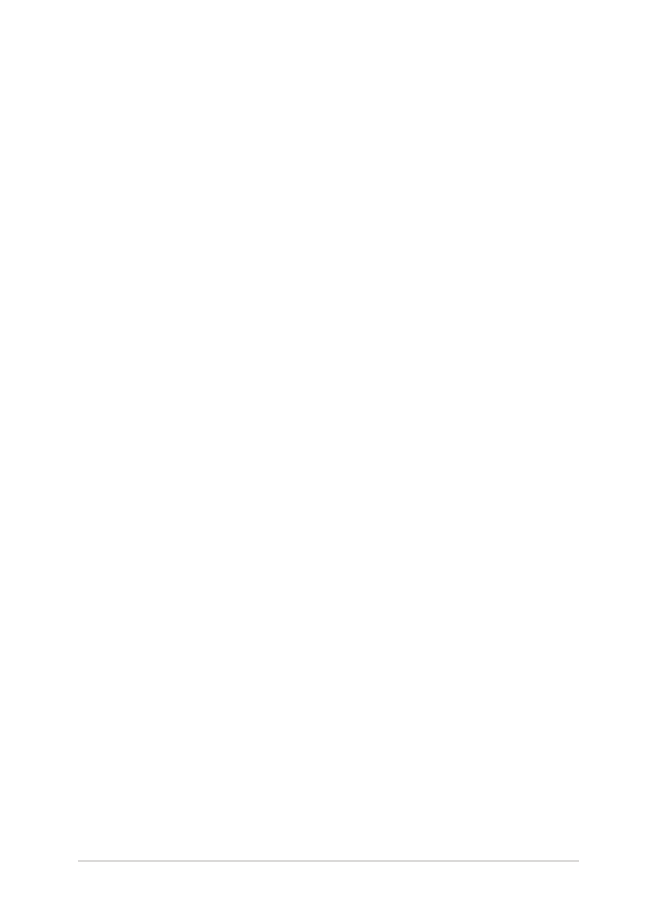
Gebruikershandleiding notebook PC
95
4.
Mijn notebook start niet op. Hoe kan ik dit oplossen?
U kunt elk van de volgende suggesties proberen:
•
Verwijder alle op uw notebook apparaten en start uw
systeem opnieuw op.
•
Als het probleem zich blijft voordoen, moet u contact
opnemen met uw lokaal ASUS-servicecentrum voor hulp.
5.
Waarom kan ik mijn notebook niet activeren uit de
slaapstand of stand-by?
•
U moet op de voedingsknop drukken om uw laatste
bedrijfsstatus te hervatten.
•
Uw systeem heeft zijn batterijvermogen mogelijk
volledig opgebruikt. Sluit de voedingsadapter aan op uw
notebook en een stopcontact en druk vervolgens op de
voedingsknop.
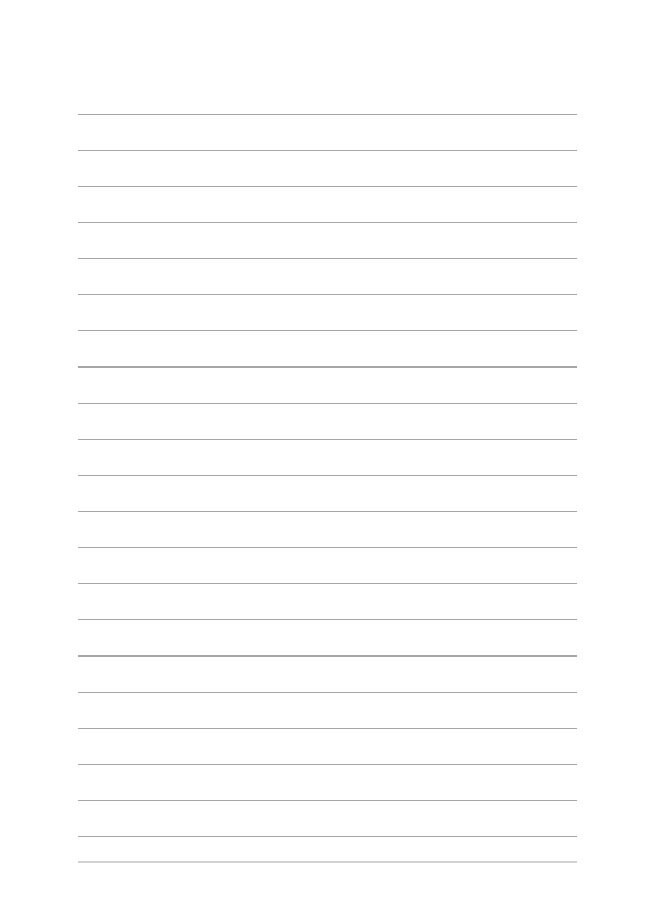
96
Gebruikershandleiding notebook PC
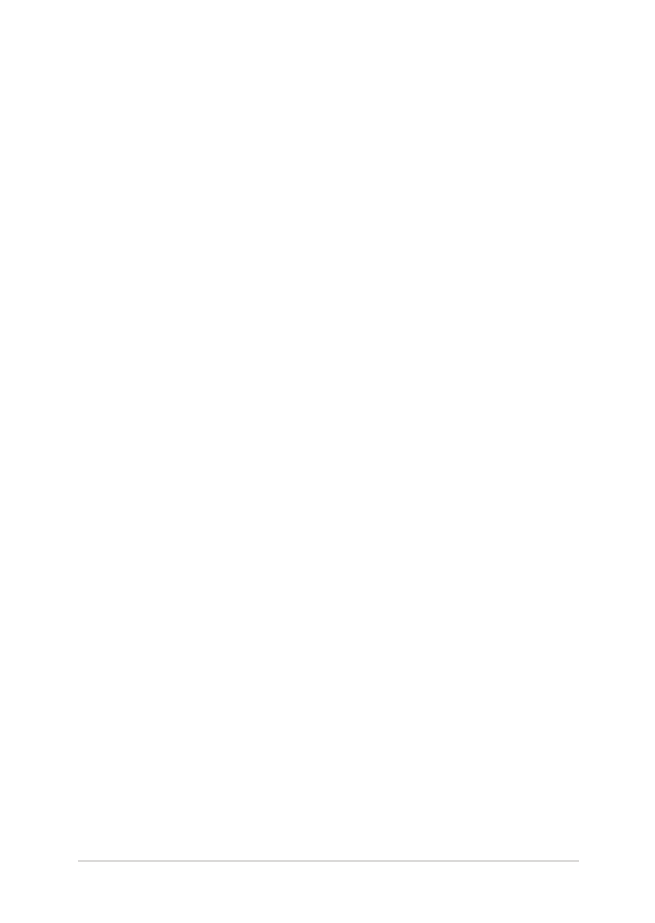
Gebruikershandleiding notebook PC
97